Recensione HP Omen Transcend 14: quasi perfetto!

Cerchi un nuovo laptop da gioco portatile? Dai un
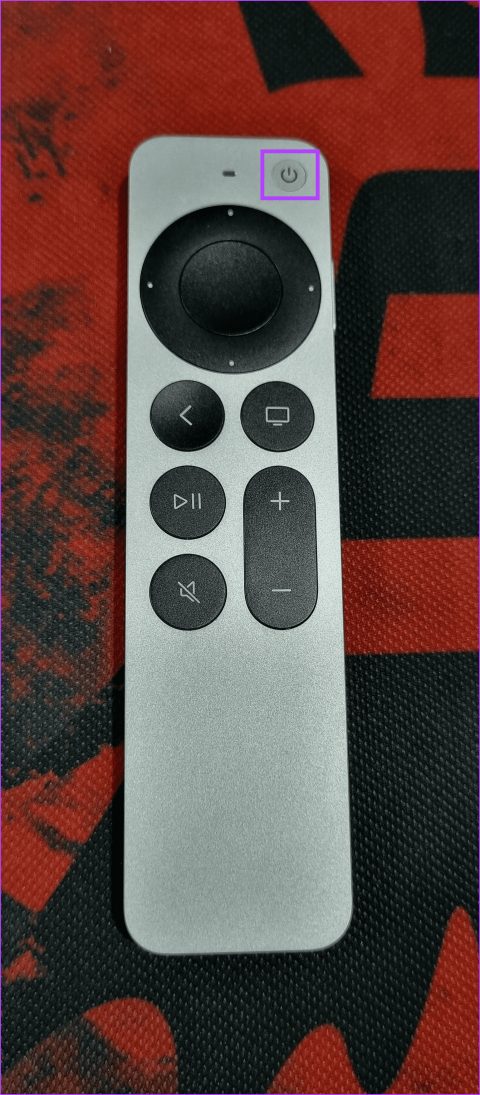
Apple TV sta lentamente diventando una delle preferite dai fan, soprattutto da coloro che fanno già parte dell'ecosistema Apple. Ma con l’assenza di un pulsante di accensione fisico, imparare a spegnerlo potrebbe essere difficile. Continua a leggere per saperne di più su come spegnere il tuo dispositivo Apple TV con o, se non disponibile, senza telecomando.

Il pulsante di accensione sul telecomando dell'Apple TV può aiutarti a spegnere il dispositivo e la TV. Oppure, se hai un iPhone, usa l'app Remote per fare lo stesso. Ma cosa succede se vuoi spegnere Apple TV senza spegnere la TV? Abbiamo risposto a tutte le tue domande in questa guida. Vediamoli passo dopo passo.
La tua Apple TV è dotata di un Centro di controllo che può aiutarti a spegnere la TV. Tuttavia, se non è disponibile, puoi utilizzare il menu Impostazioni per fare lo stesso. Oppure, se disponi di un telecomando Siri, spegni l'Apple TV utilizzando anche i comandi vocali. Segui i passaggi seguenti per farlo.
Passaggio 1: sul telecomando dell'Apple TV, premi il pulsante di accensione per aprire il Centro di controllo. In alternativa, premi a lungo il pulsante Home per fare lo stesso.
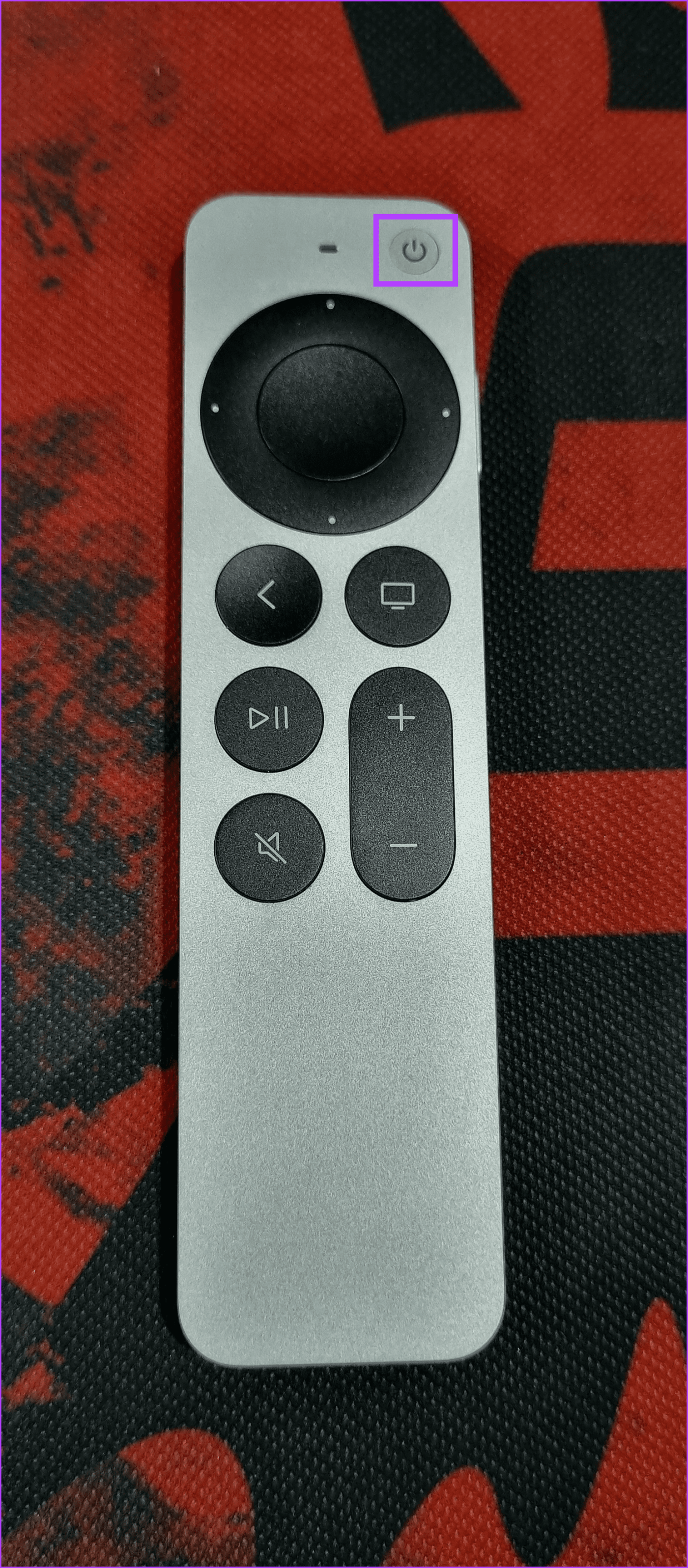
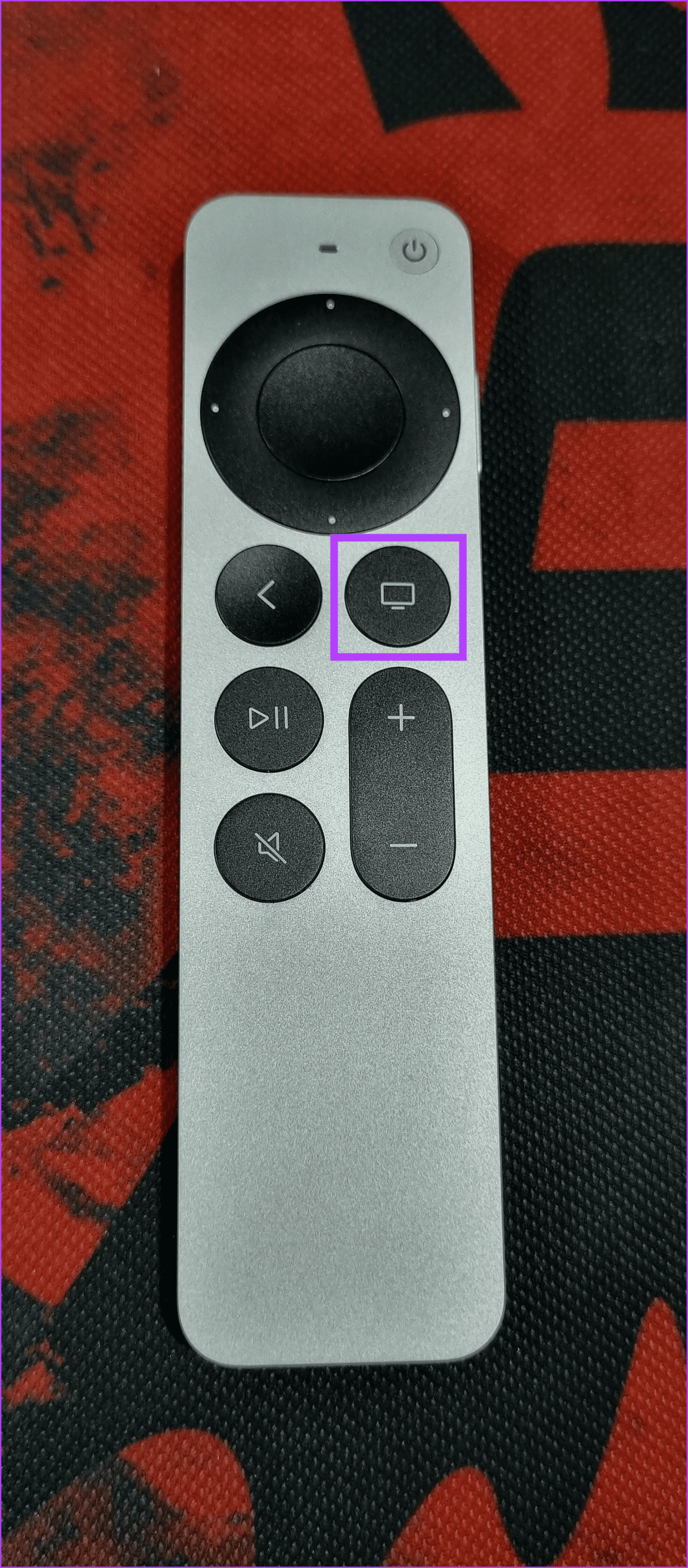
Passaggio 2: qui, seleziona Spegni.
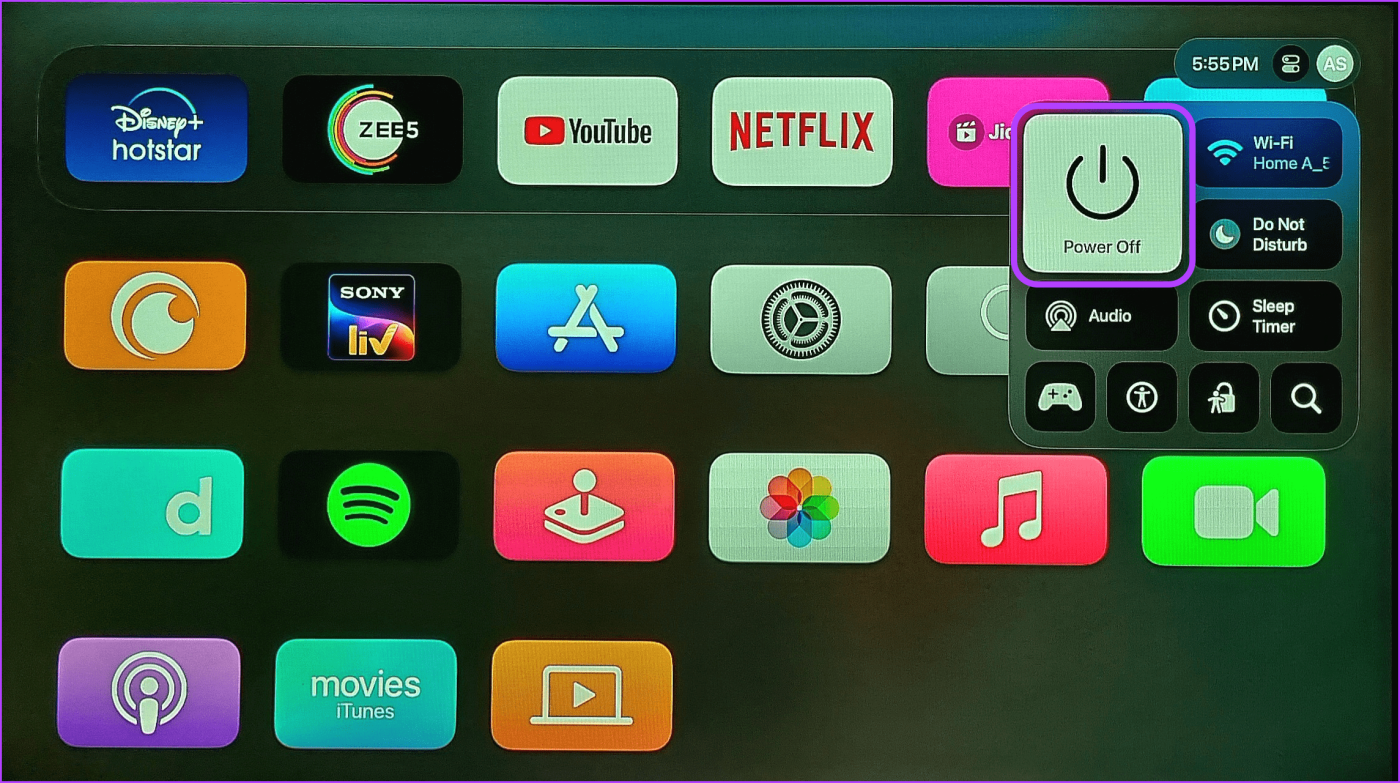
Passaggio 1: sull'Apple TV, apri l'app Impostazioni utilizzando il telecomando.
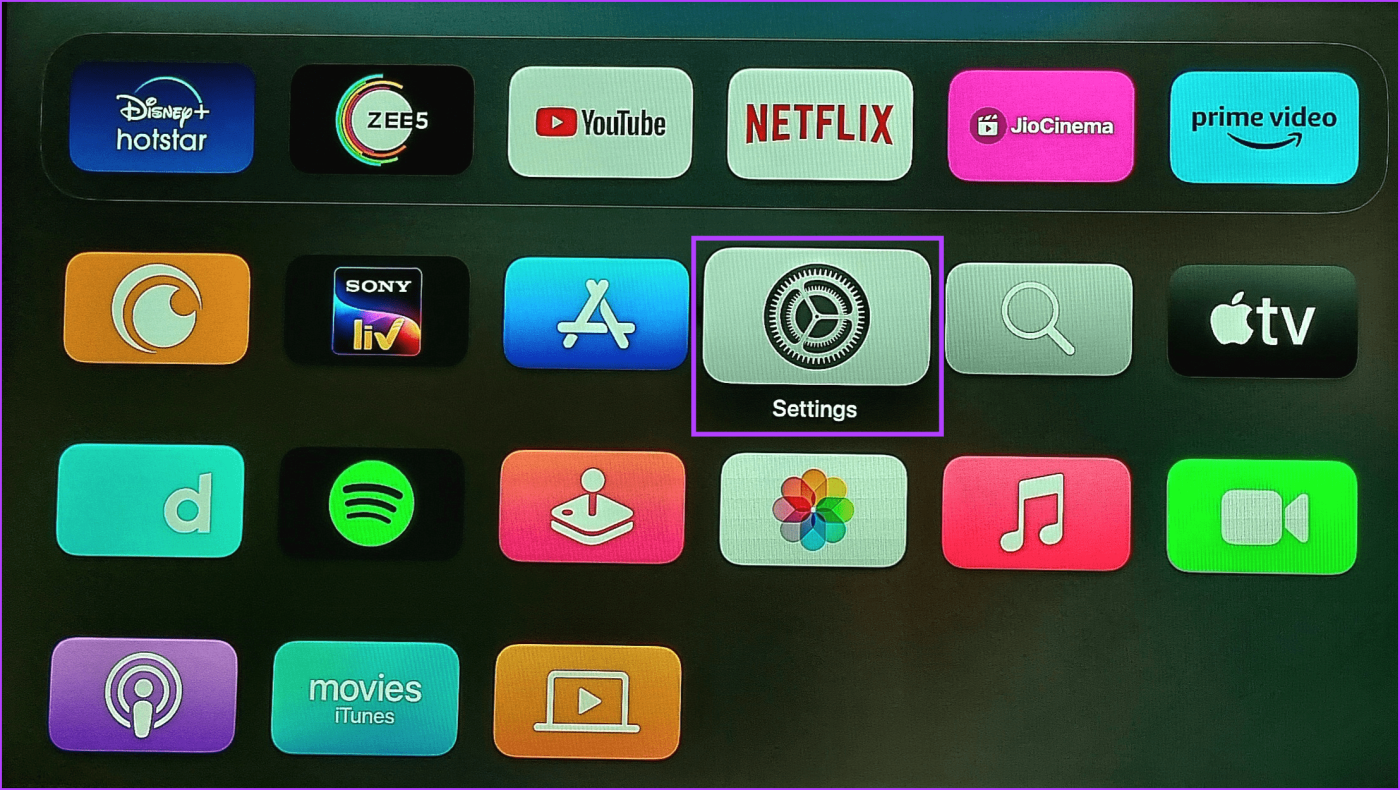
Passaggio 2: scorri verso il basso e seleziona Dormi adesso.
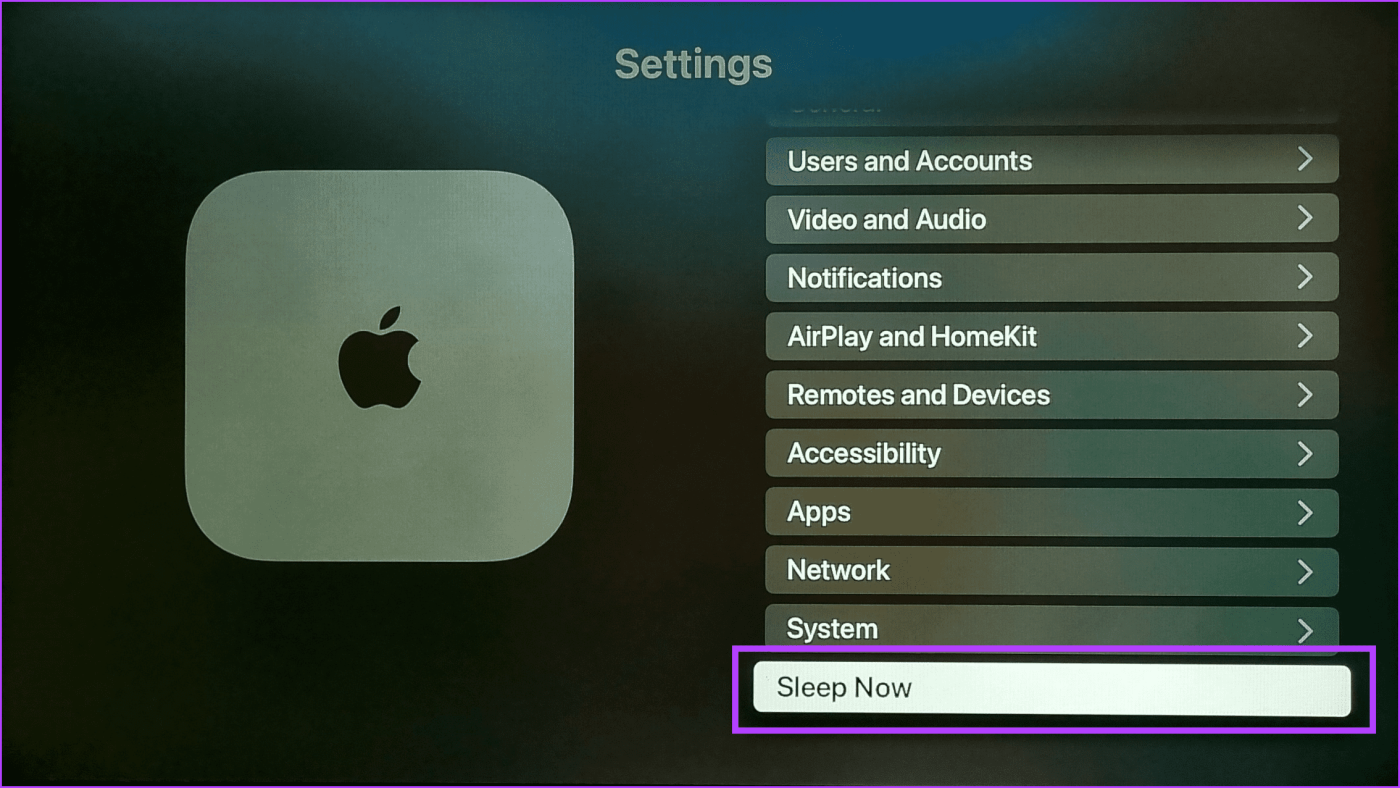
Passaggio 1: premi a lungo il pulsante Siri sul telecomando Siri della tua Apple TV.

Passaggio 2: quando Siri appare sullo schermo, chiedi a Siri di spegnere la tua Apple TV.
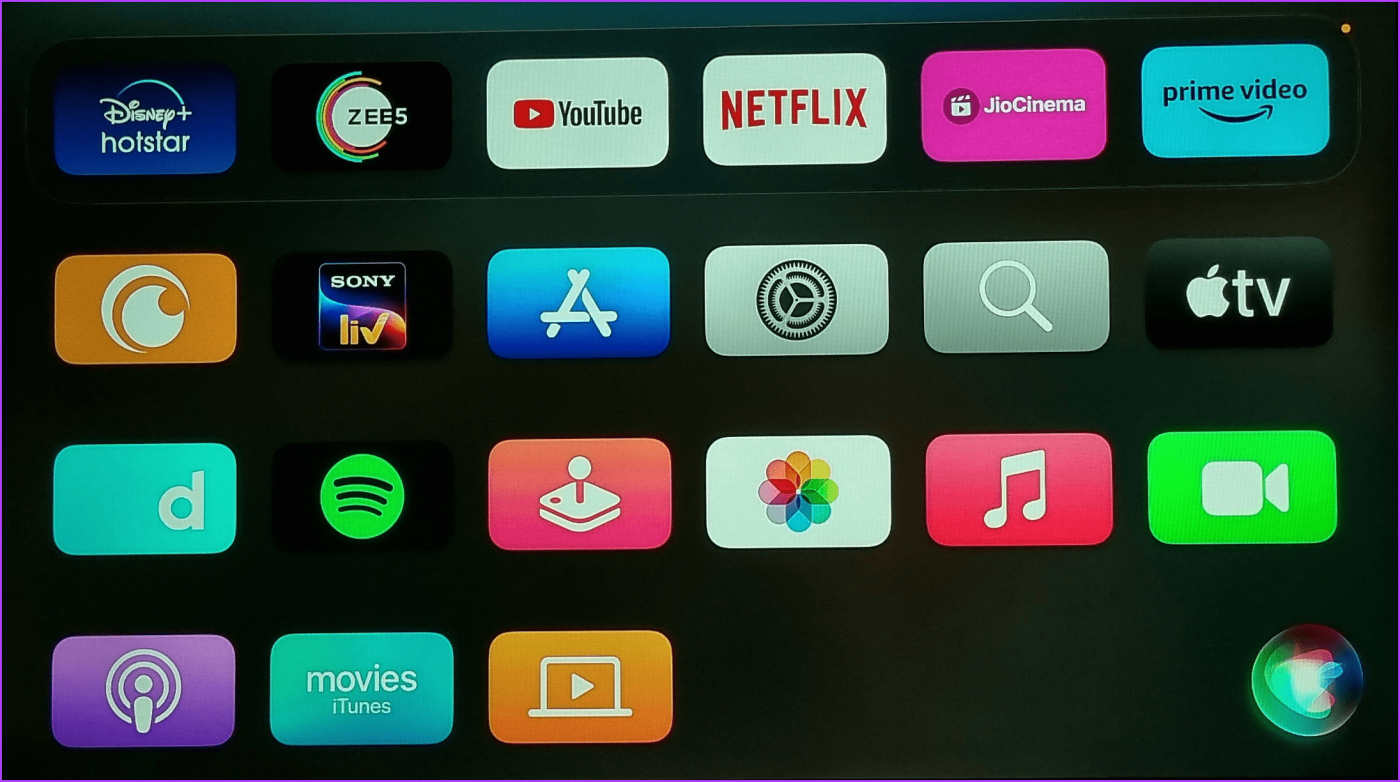
Ora attendi qualche minuto mentre Siri elabora il tuo comando. Una volta fatto ciò, il tuo dispositivo Apple TV e lo schermo TV, in generale, si spegneranno.
Se non riesci a trovare il telecomando dell'Apple TV o non desideri utilizzarlo, utilizza l'app Apple TV Remote per spegnere l'Apple TV senza utilizzare il telecomando. Prima di iniziare, assicurati che il tuo iPhone sia connesso alla stessa rete Wi-Fi e sia connesso alla tua Apple TV. Ecco come farlo.
Passaggio 1: sul tuo iPhone, scorri verso il basso dall'angolo in alto a destra per aprire il Centro di controllo. Qui, tocca l'icona dell'app Remote.
Passaggio 2: quindi tocca l'icona di accensione nell'angolo in alto a destra.
Questo dovrebbe aprire il Centro di controllo sulla tua Apple TV.
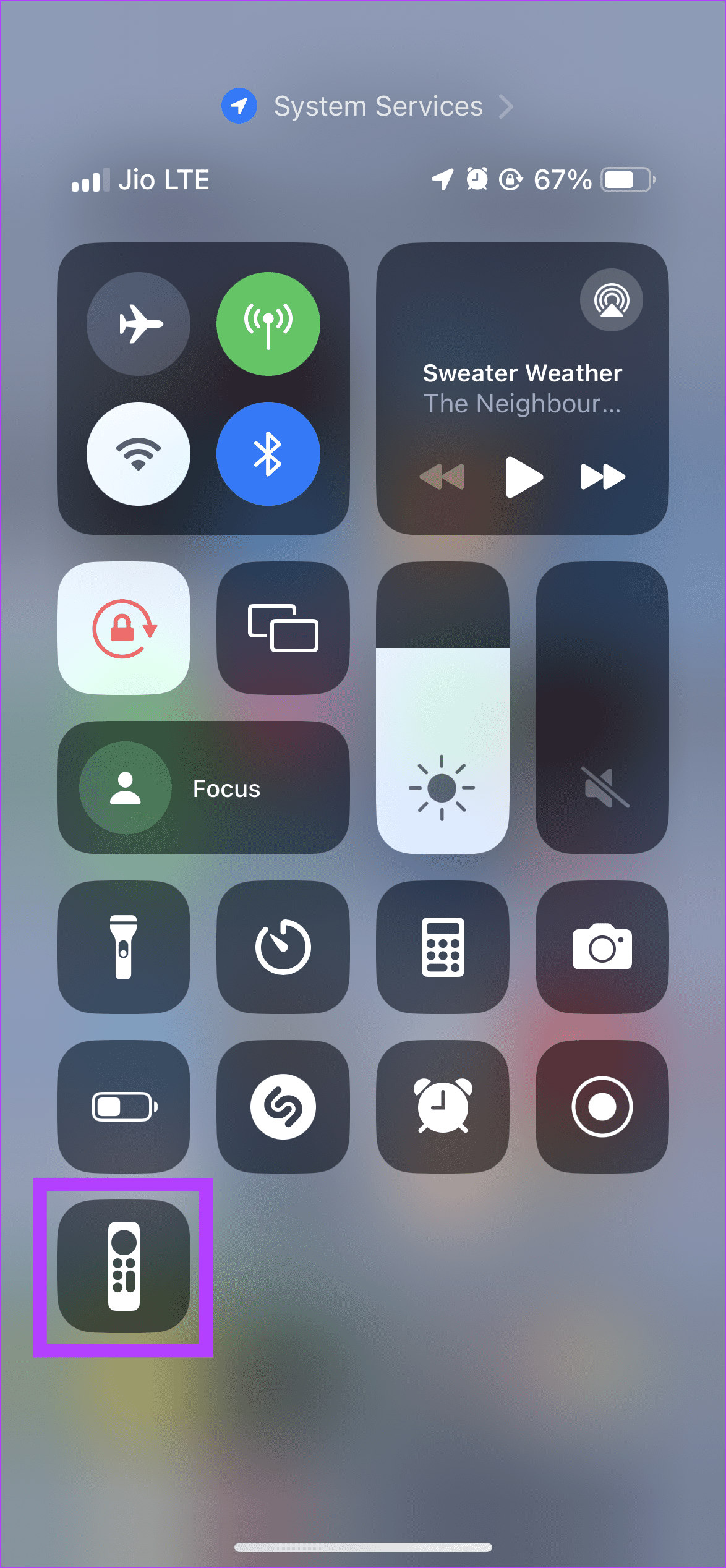
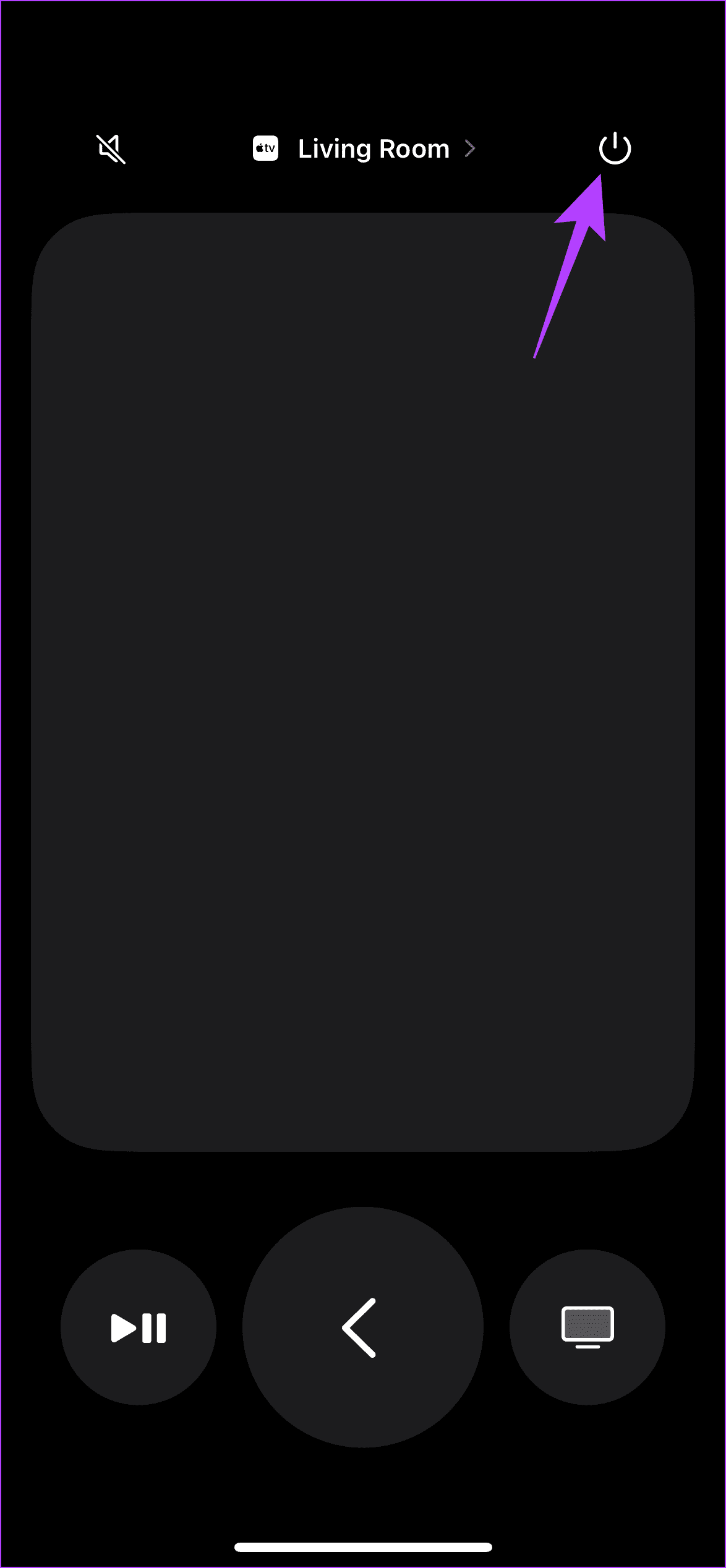
Passaggio 3: ora tocca un punto qualsiasi del trackpad dell'app Remote del tuo iPhone per selezionare l'opzione Spegni sulla tua Apple TV.
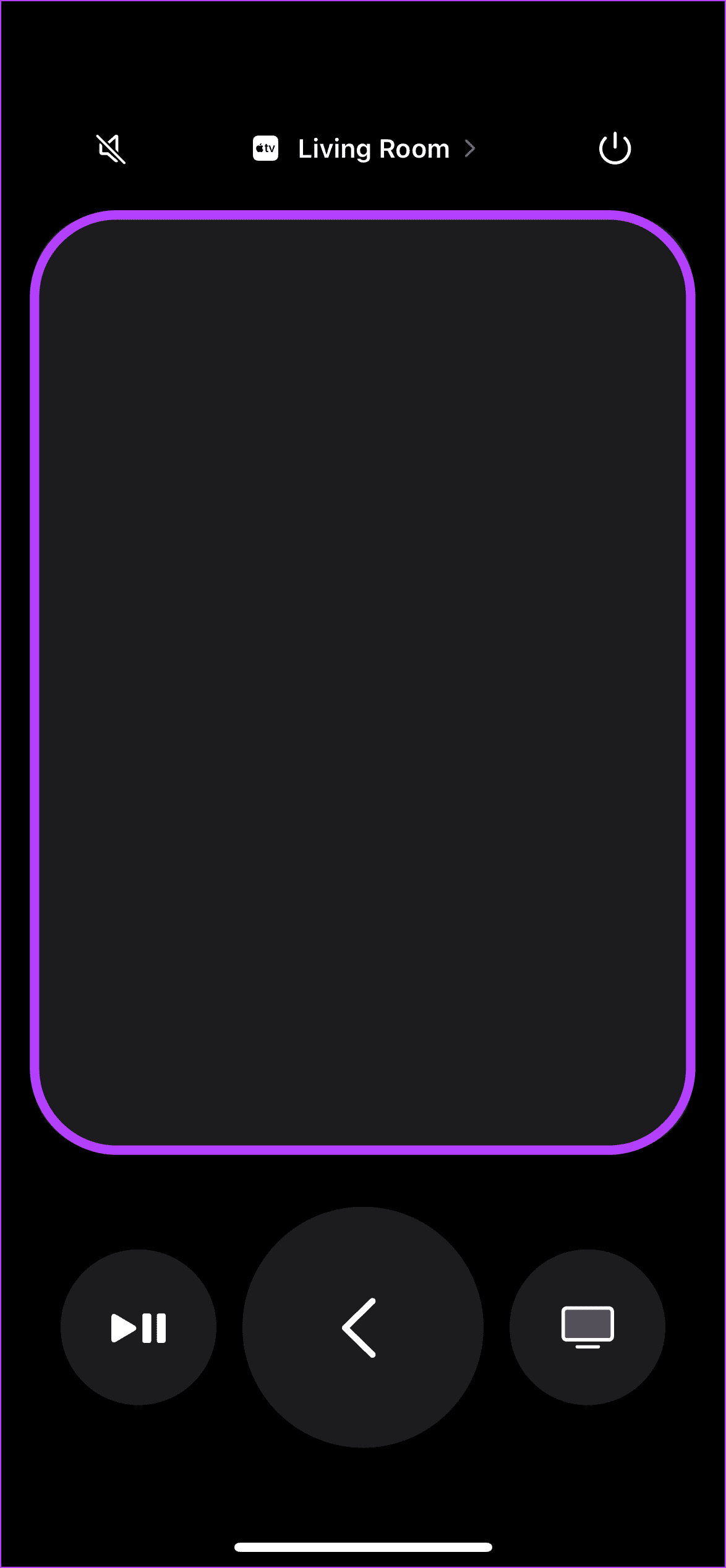
Questo dovrebbe spegnere immediatamente la tua Apple TV. Se il segnale Wi-Fi è debole o la connessione si perde, attendi qualche istante affinché Apple TV risponda al comando di spegnimento. Puoi anche controllare il nostro altro articolo se l' app Apple TV Remote non funziona sul tuo iPhone .
Le Apple TV sono dotate di timer di spegnimento che spengono automaticamente il dispositivo dopo un determinato periodo di inattività. Puoi usarlo se non sei troppo entusiasta di spegnere il dispositivo Apple TV utilizzando un telecomando o non vuoi preoccuparti di spegnerlo dopo una serata al cinema. Per fare ciò, puoi utilizzare il Centro di controllo o, se non disponibile, il menu Impostazioni. Ecco come.
Passaggio 1: sul telecomando dell'Apple TV, premi a lungo il pulsante Home per aprire il Centro di controllo.
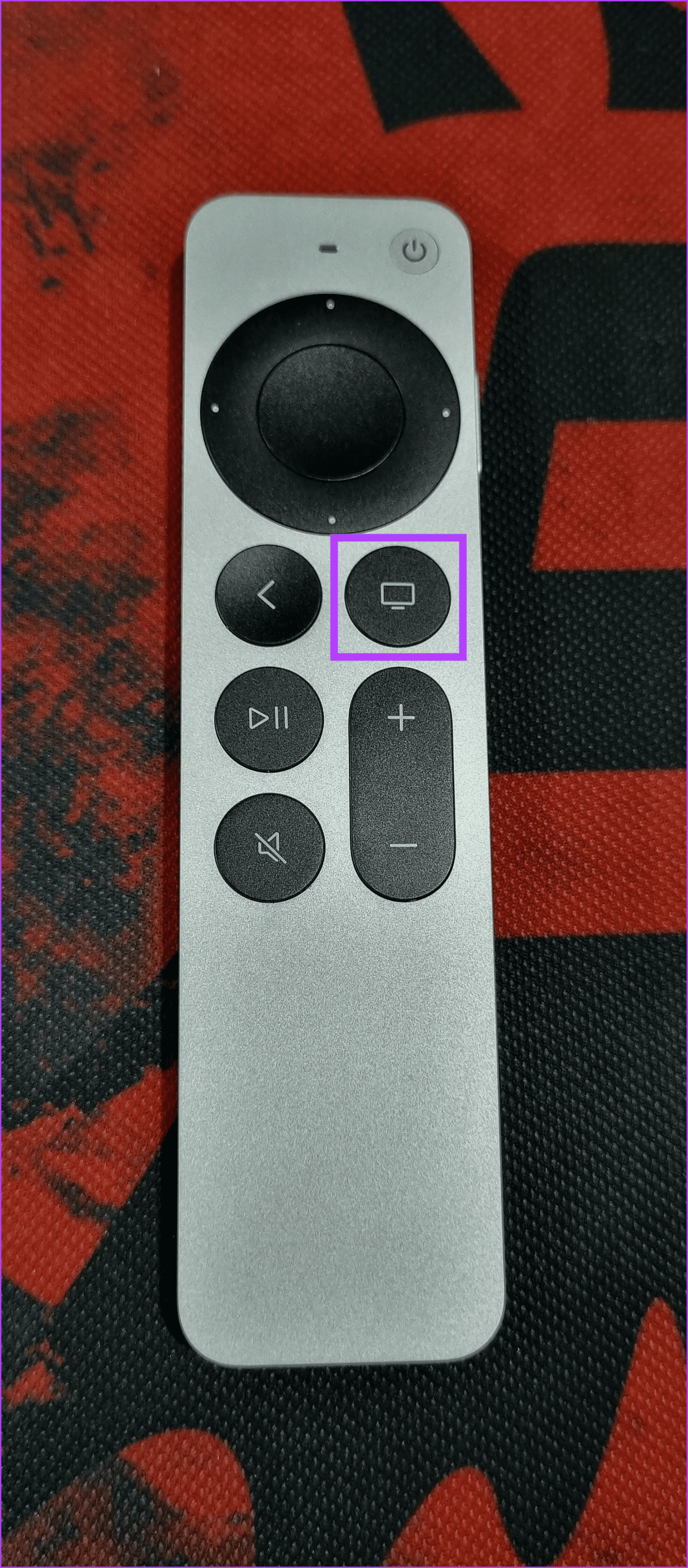
Passaggio 2: quindi utilizzare il telecomando per selezionare il timer di spegnimento.
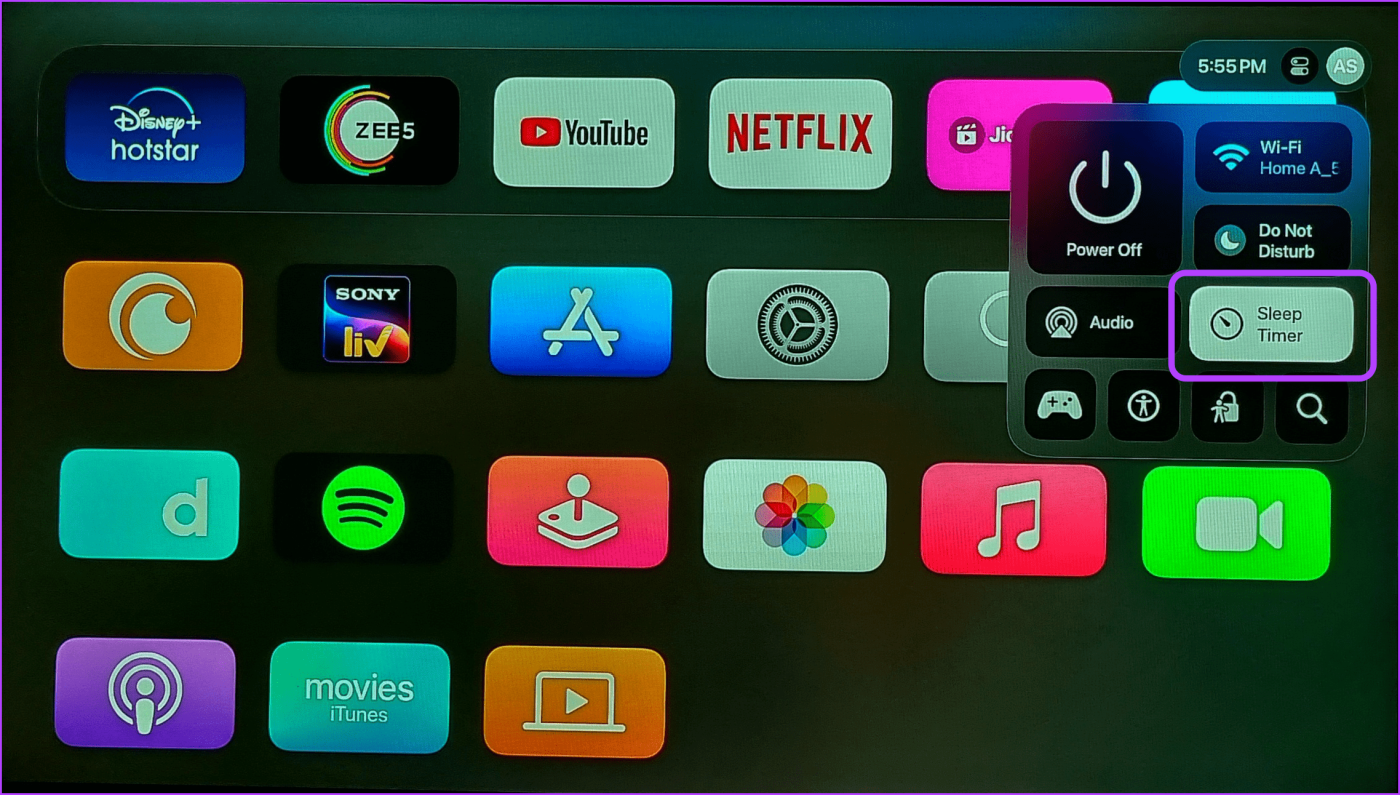
Passaggio 3: ora esamina le opzioni di durata del timer e seleziona quella pertinente.
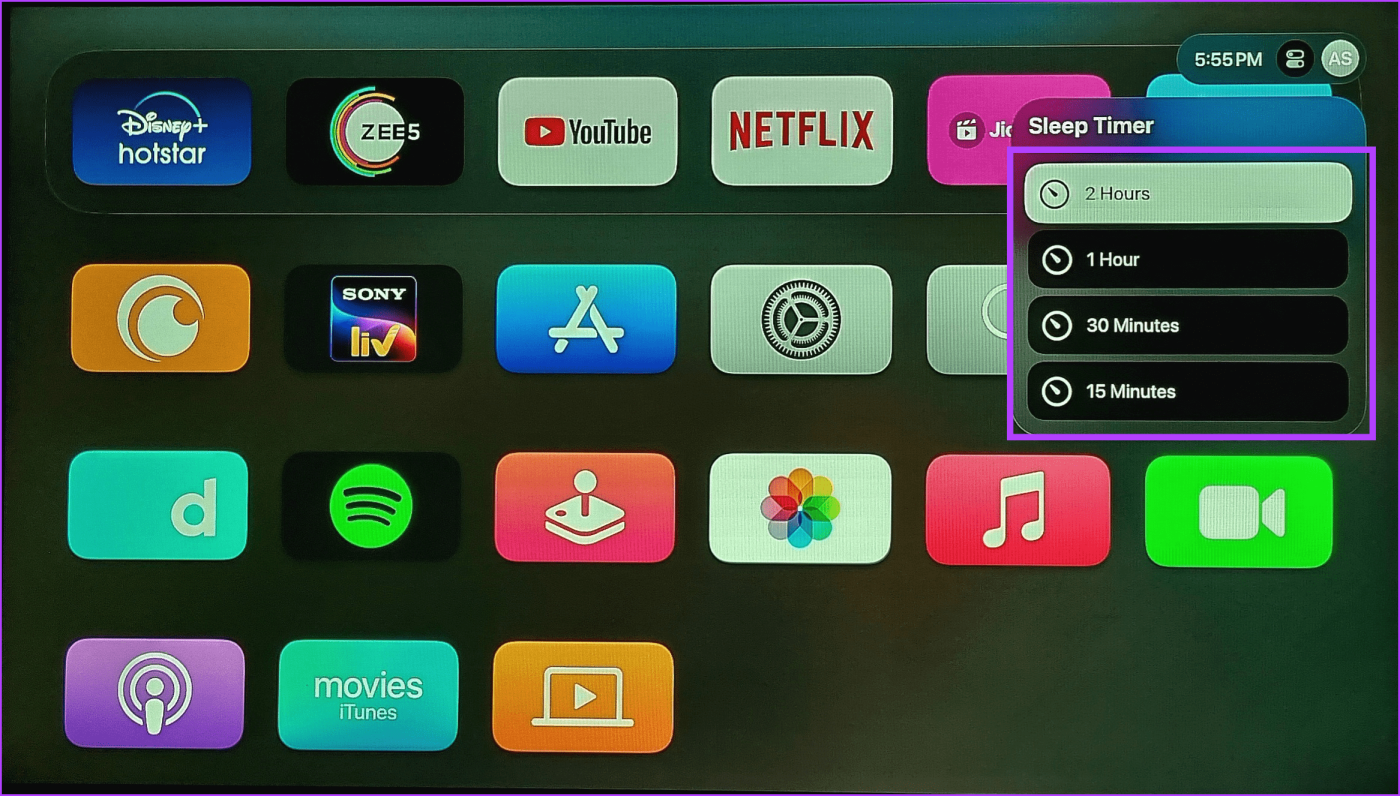
Se stai cercando opzioni di timer più lunghe, utilizza il menu Impostazioni. Continua a leggere per sapere come.
Passaggio 1: apri il menu Impostazioni dalla schermata principale.
Passaggio 2: qui, seleziona Generale.
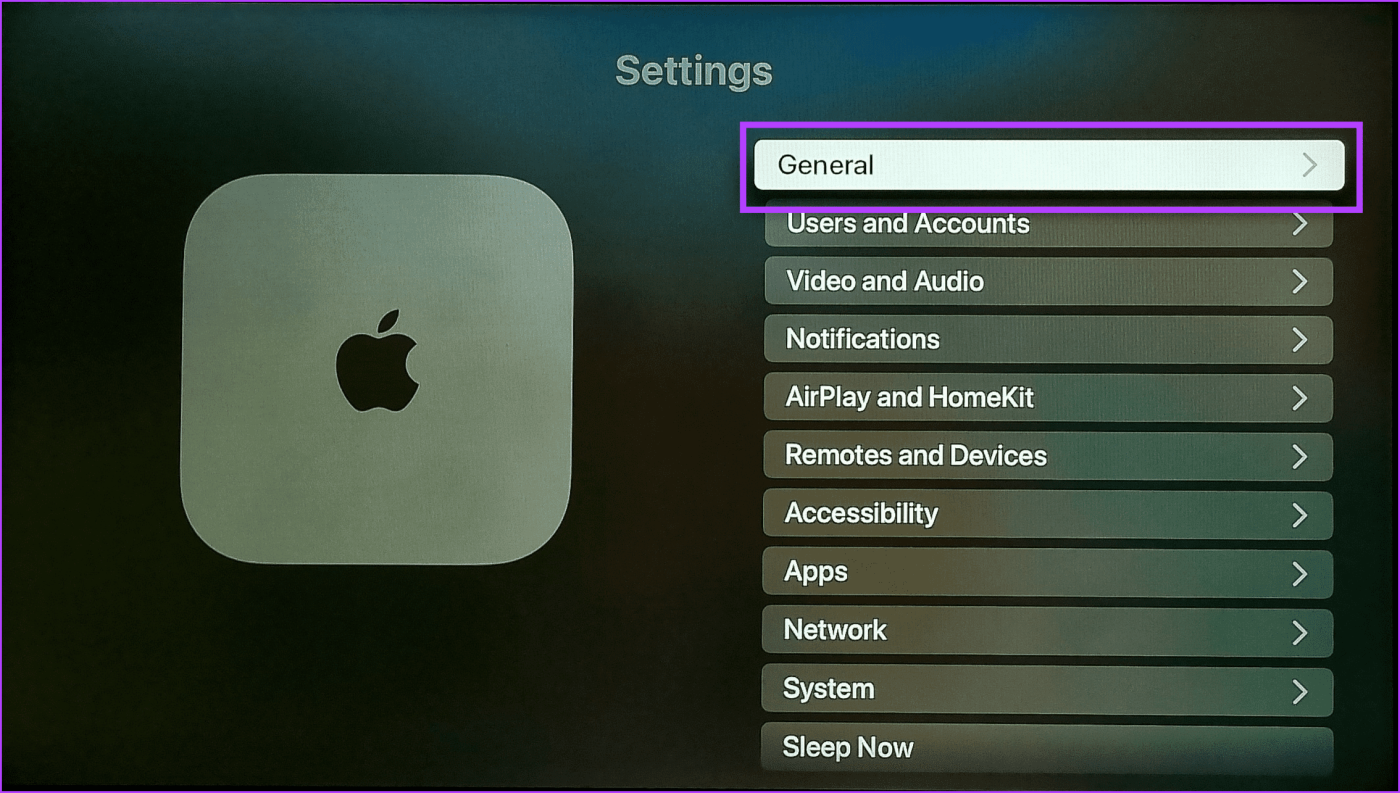
Passaggio 3: quindi seleziona Dormi dopo.
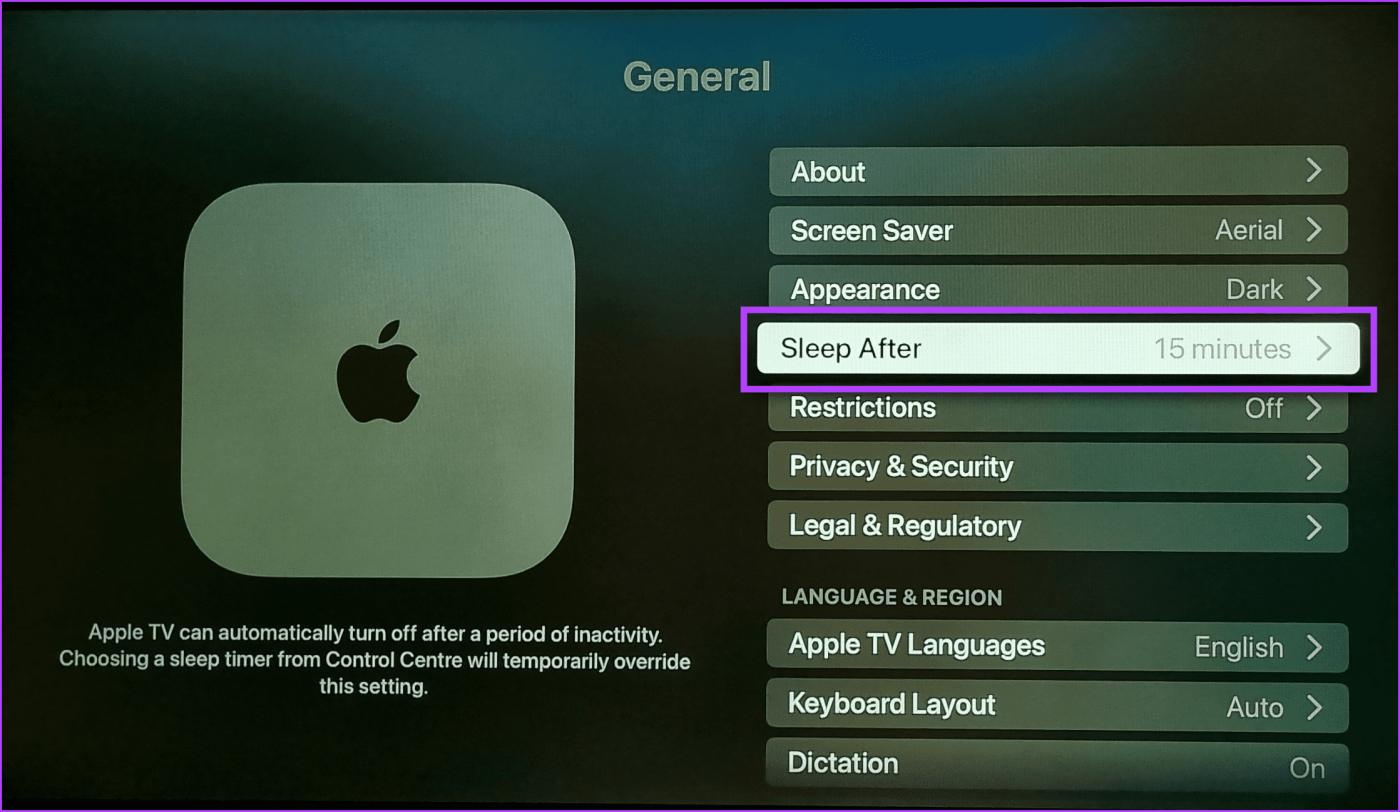
Passaggio 4: ora esamina le opzioni e seleziona quella pertinente.
Nota: selezionando Mai il dispositivo resterà acceso a meno che non si spenga manualmente Apple TV. Quindi, assicurati di selezionare invece una durata di tempo.
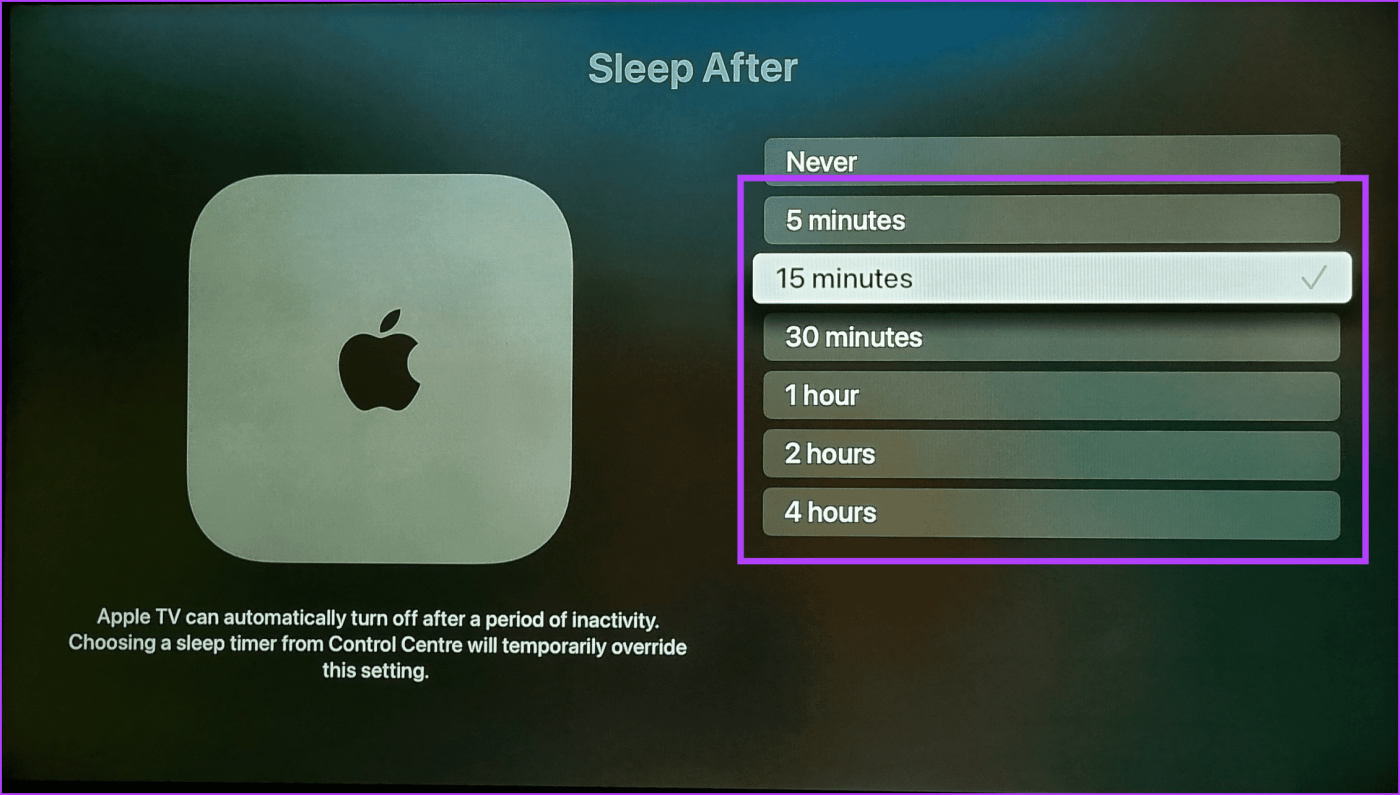
Una volta raggiunta la durata del tempo, l'Apple TV si spegnerà senza spegnere la TV. In alcuni casi, tuttavia, anche la TV potrebbe spegnersi. Tieni presente che qualsiasi modifica apportata alla durata del timer utilizzando il Centro di controllo sovrascriverà la durata del timer impostata tramite il menu Impostazioni.
1. Spegnere Apple TV la spegne veramente?
Una volta spenta l'Apple TV, non si spegne veramente. Rimane in uno stato di sospensione finché non lo riaccendi. Ciò può aiutare l'Apple TV a eseguire attività in background quando non viene utilizzata.
2. Puoi spegnere Apple TV scollegandola dalla fonte di alimentazione?
SÌ. Una volta scollegato il cavo di alimentazione dalla tua Apple TV, la spegnerà davvero. Tuttavia, questa operazione non è consigliata in quanto potrebbe causare la perdita di dati o processi corrotti. Se necessario, riavvia Apple TV per aggiornare tutte le funzioni del dispositivo. Scollegalo solo se il dispositivo è rimasto bloccato per un po' o se non riesci ad accedere ad altre opzioni per riavviarlo o spegnerlo.
Mantenere acceso il dispositivo di streaming non solo può danneggiarlo, ma può anche aumentare le bollette dell'elettricità. Quindi, speriamo che questo articolo ti abbia aiutato a spegnere la tua Apple TV con o senza telecomando. Puoi anche consultare il nostro articolo per personalizzare lo stile dei sottotitoli corrente sul tuo dispositivo Apple TV 4K .
Cerchi un nuovo laptop da gioco portatile? Dai un
Scopri i limiti delle videochiamate su WhatsApp, Skype, Facebook Messenger, Zoom e altre app. Scegli l
Se il tuo Chromebook non riconosce i tuoi dispositivi USB, segui questi passaggi per risolvere il problema. Controlla il formato, l
Scopri come cambiare la lingua su Spotify per Android e desktop in modo semplice e veloce.
Gestisci i post suggeriti su Facebook per una migliore esperienza. Scopri come nascondere o posticipare i post "Consigliati per te".
Scopri come rendere trasparente lo sfondo in Paint e Paint 3D con i nostri metodi semplici e pratici. Ottimizza le tue immagini con facilità.
Se hai molti duplicati in Google Foto, scopri i modi più efficaci per eliminarli e ottimizzare il tuo spazio.
Continua a leggere per sapere come svegliare qualcuno al telefono su Android e iOS, indipendentemente dalla modalità in cui è attivo il dispositivo.
Scopri come risolvere il problema dello schermo nero di Amazon Fire TV Stick seguendo i passaggi di risoluzione dei problemi nella guida.
Scopri cosa fare se il tuo Galaxy S22 non si accende. Trova soluzioni efficaci e consigli utili per risolvere il problema.







